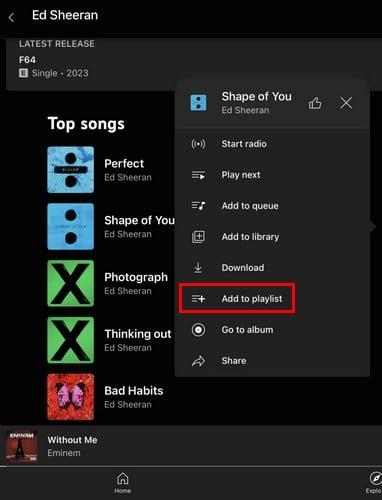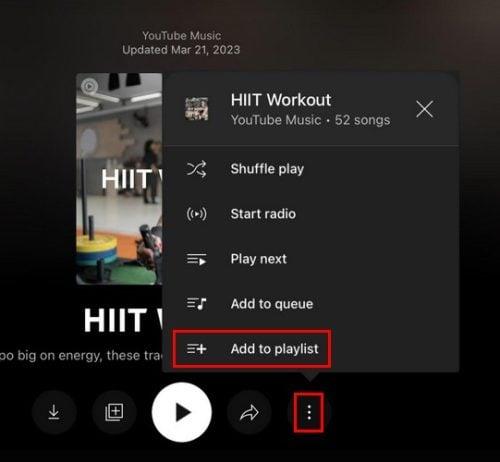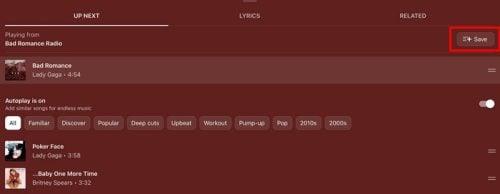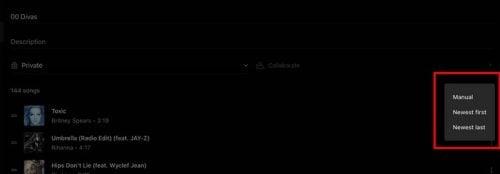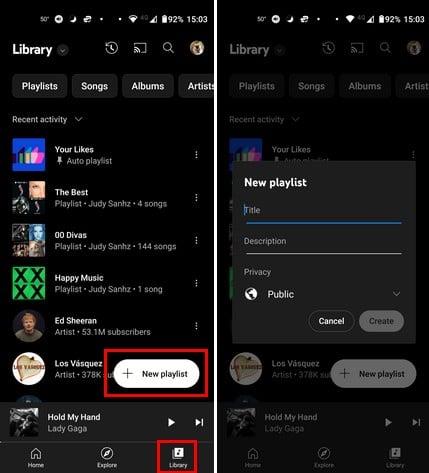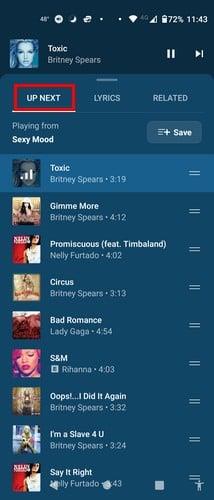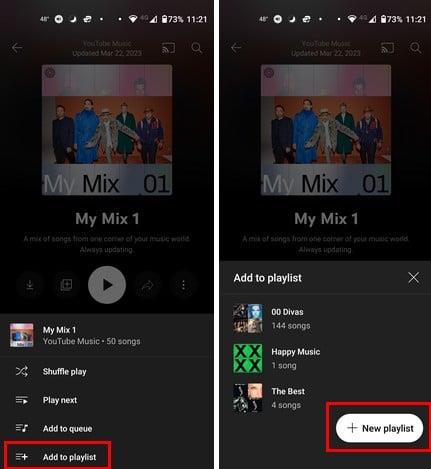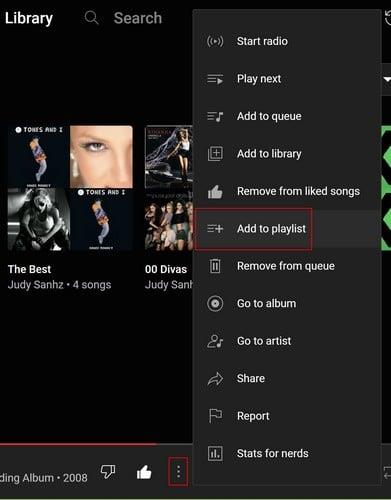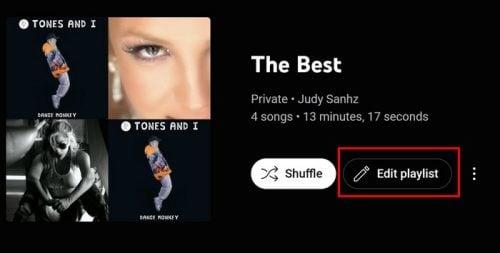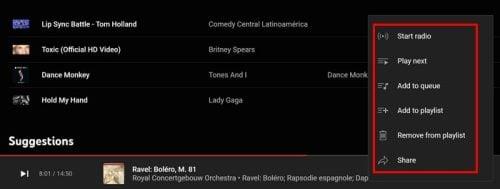Quando vai in palestra, ascolti musica che ti motiverà; quando vuoi rilassarti, puoi ascoltare i suoni rilassanti della foresta. Ma avere questi due tipi di musica nella stessa playlist non sarebbe una buona idea. Ad esempio, sei sul tapis roulant e il suono successivo sono i suoni rilassanti delle onde dell'oceano. Per evitare di mescolarli, creerai due playlist diverse in modo da sapere che tutte le canzoni riprodotte si adatteranno allo stato d'animo. Continua a leggere per vedere come puoi creare una playlist per ogni occasione.
Come creare una playlist musicale di YouTube su iPad
Creare una playlist su YouTube Music è facile. Avere uno ti consente di sapere quale musica ascolterai e non avrai sorprese. Per creare una playlist, hai quattro opzioni tra cui scegliere. La prima opzione sarebbe quella di cercare un brano e, quando lo trovi nei risultati della ricerca, premi a lungo su di esso e scegli l' opzione Aggiungi alla playlist . E l'altro sarebbe toccare la scheda Libreria in basso a destra. Il pulsante Nuova playlist sarà in basso a destra.
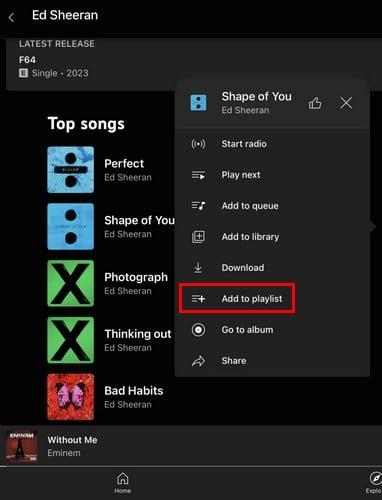
Opzione Aggiungi alla playlist su YouTube Music
Nella finestra successiva, vedrai tutte le altre playlist che potresti aver dimenticato o che qualcun altro ha creato. Ma a destra, vedrai il pulsante Nuova playlist. Toccalo e dai un nome alla tua nuova playlist. Dovrai assegnargli un titolo e una descrizione, ma non dimenticare di modificare le impostazioni sulla privacy. Puoi scegliere tra opzioni come:
- Pubblico
- Non elencato
- Privato
Al termine, tocca il pulsante Crea e la tua playlist verrà creata. YouTube Music ti porterà alla tua nuova playlist, dove potrai iniziare ad ascoltarla, aggiungere altri brani o modificarla. Non essere sorpreso di vedere una playlist di brani che ti sono piaciuti.
È anche possibile creare una playlist da una già esistente . Ad esempio, vedrai le playlist consigliate sulla pagina principale di YouTube Music. Se ti piacciono la maggior parte delle canzoni, puoi ascoltarle, ma non sarai in grado di rimuovere le canzoni che non ti piacciono. Per avere l'opzione Rimuovi, tocca i punti a destra del pulsante di riproduzione e crea una nuova playlist scegliendo l'opzione Aggiungi alla playlist.
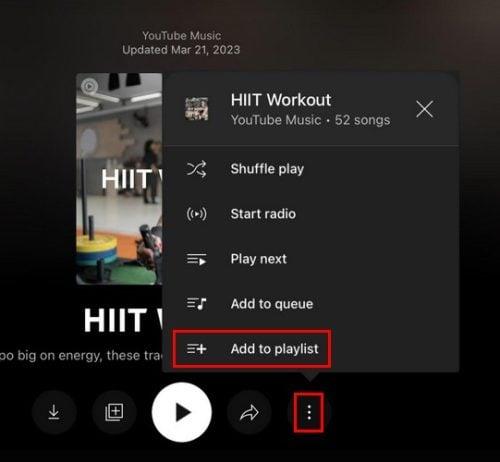
Opzione Aggiungi alla playlist dalla playlist consigliata
Come le altre playlist, devi nominarla e modificare le impostazioni sulla privacy. Tocca Crea per renderlo definitivo. Ora avrai una playlist che puoi modificare rimuovendo i brani che non ti piacciono da quando l'hai creata. Puoi anche avviare la riproduzione di qualsiasi brano e toccare la scheda Avanti in basso a sinistra , seguita dal pulsante Salva in alto a destra.
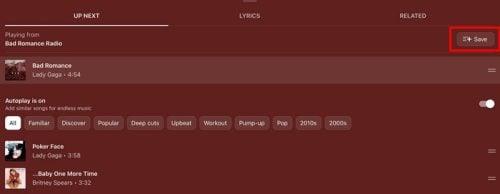
Pulsante Salva da una coda su YouTube Music
Successivamente, tocca il pulsante Nuova playlist in basso a destra e assegna un nome alla playlist. Questi sono i quattro modi per creare una playlist su YouTube Music. Non sai mai quando potresti volerlo fare, e più opzioni hai, meglio è.
Come modificare una playlist su YouTube Music su iPad
Accedi alla playlist che desideri modificare toccando l'icona Libreria in basso a destra. Scegli la playlist e vedrai un'icona a forma di matita a sinistra del pulsante di riproduzione. Toccalo e puoi fare cose come cambiare quanto segue:
- Nome
- Descrizione
- Impostazioni sulla privacy
- Collaborare
Puoi anche fare cose come cambiare l'ordine del brano premendo a lungo le due righe a sinistra del brano e facendolo scorrere verso l'alto o verso il basso. Un altro modo per modificare l'ordine è toccare il menu a discesa in alto a destra della playlist e vedrai le opzioni per organizzare i brani, ad esempio:
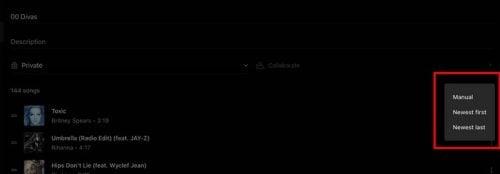
Modifica dell'ordine dei brani in YouTube Music
- Manuale
- Prima i più nuovi
- Ultimo ultimo
Toccando i punti a destra di ogni canzone, vedrai anche opzioni aggiuntive, come:
- Avvia Radio
- Riproduci Avanti
- Aggiungi alla coda
- Aggiungi alla libreria
- Scaricamento
- Aggiungi a playlist
- Rimuovi dalla playlist
- Vai all'album
- Vai all'artista
- Condividere
Nella parte inferiore della playlist, vedrai anche l'opzione per aggiungere un altro brano.
Come cancellare una playlist su YouTube Music su iPad
Quando è il momento di separarsi da una playlist, puoi cancellarla toccando la scheda della libreria, seguita dai punti a destra della playlist. L'opzione Elimina playlist sarà l'ultima nell'elenco. Puoi anche aprire la playlist, toccare i tre punti a destra del pulsante di riproduzione e scegliere Elimina playlist.
Come creare una playlist musicale di YouTube su Android
Per creare una playlist su Android, puoi seguire le stesse opzioni dell'iPad. Quando apri l'app per la prima volta, tocca la scheda Libreria in basso a destra e tocca il pulsante Nuova playlist . Puoi aggiungere informazioni come titolo e descrizione e modificare le impostazioni sulla privacy. Al termine, tocca il pulsante Crea.
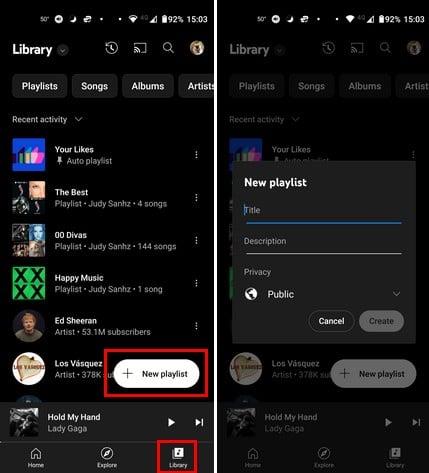
Pulsante Crea playlist per YouTube Music per Android
Altri modi per creare una playlist sono riprodurre qualsiasi brano, toccare i punti in alto a destra e scegliere Aggiungi a playlist. Il pulsante Nuova playlist sarà in basso a destra. Puoi seguire quel percorso o, invece di toccare i punti, puoi scegliere l'opzione Avanti in basso a sinistra. Vedrai un lungo elenco di brani in arrivo quando lo selezioni. Tocca il pulsante Salva in alto a destra, seguito dal pulsante Nuova playlist.
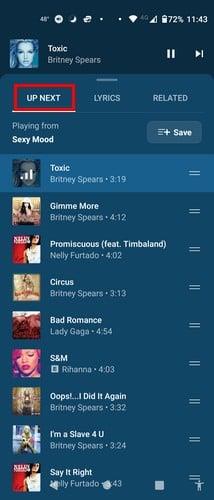
Pulsante Salva su YouTube Music
Puoi anche creare una playlist da una già esistente . Creandolo tu stesso, puoi fare cose come rimuovere una canzone, qualcosa che non puoi fare quando sono già state create. Dovrai aprire una playlist creata e toccare i punti a destra del pulsante di riproduzione. Scegli l'opzione Aggiungi alla playlist e tocca il pulsante Nuova playlist.
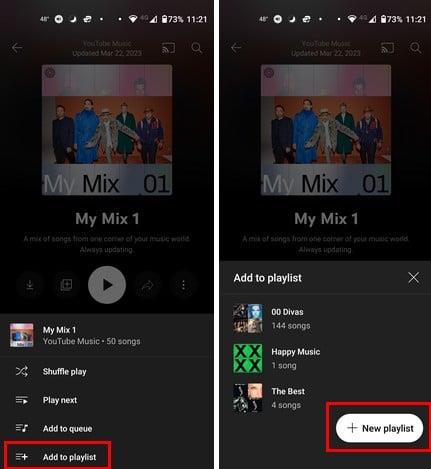
Creazione di una nuova playlist da una già esistente
Come modificare la tua playlist musicale di YouTube
Puoi modificare facilmente la tua playlist toccando la scheda Playlist in basso a destra e scegliendo i punti, seguiti dall'opzione Modifica playlist. Tocca l'icona della matita per gli stessi risultati se hai aperto la playlist. Puoi modificare cose come:
- Titolo
- Descrizione
- Riservatezza
- Ordine dei brani
Puoi cambiare l'ordine dei brani toccando e facendo scorrere le dita nel punto in cui vuoi che il brano vada. C'è anche la possibilità di toccare il menu a discesa che sarà già impostato su Manuale. Vedrai altre opzioni, come:
- Manuale
- Prima i più nuovi
- Ultimo ultimo
Come cancellare una playlist musicale di YouTube su Android
Per cancellare le playlist che hai creato, tocca l'icona Libreria e, dalle opzioni elencate, scegli Elimina playlist. Questo è tutto quello che c'è da fare.
Come creare una playlist musicale di YouTube - Web/app
Le cose si troveranno in modo diverso durante la creazione di una playlist sul tuo computer. Una volta aperto, fai clic sull'opzione Libreria in alto, seguita dalla scheda Playlist .

Scheda Raccolta e playlist su YouTube Music Web
L'opzione Nuova playlist sarà la prima elencata. Quando fai clic su di esso, dovrai aggiungere informazioni come:
- Titolo
- Descrizione
- Impostazioni sulla privacy
Quando hai finito, fai clic sul pulsante Crea e il gioco è fatto.
Puoi anche creare una playlist riproducendo qualsiasi brano e facendo clic sui tre puntini. Fare clic su Aggiungi alla playlist, seguito dal pulsante Nuova playlist. Aggiungi le informazioni necessarie e fai clic sul pulsante Nuova playlist.
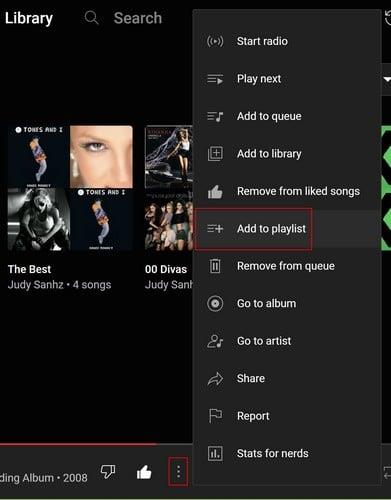
Nuova opzione Playlist su YouTube Music Web
Copia la stessa playlist trovandone una che ti piace e facendo clic sui tre puntini. Puoi trovare questi punti prima di aprire la playlist o dopo. Se apri la playlist, saranno a destra dell'opzione Aggiungi alla libreria. Quando fai clic su di essi, scegli l'opzione Aggiungi alla playlist, seguita dal pulsante Nuova playlist.
Come modificare una playlist su YouTube Music Web
Ora che hai creato tutte le playlist che desideri, ecco come modificarle. Fai clic sulla scheda Libreria in alto per vedere tutte le playlist create. Vedrai i tre punti posizionando il cursore su quello che vuoi modificare. Facendo clic su di essi, vedrai l'opzione per modificare. Se apri la playlist, l'opzione Modifica playlist il pulsante Modifica sarà a destra di quello Shuffle.
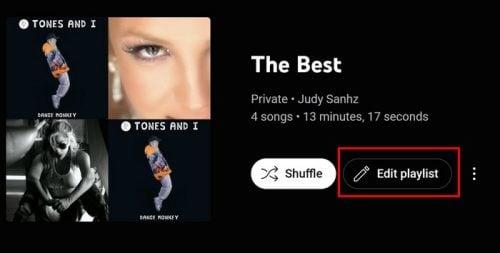
Opzione di modifica su YouTube Music Web
La modifica sul Web sarà leggermente diversa rispetto al tuo dispositivo. Quando fai clic sull'opzione Modifica, puoi solo modificare cose come:
- Titolo
- Descrizione
- Riservatezza
Non è necessario fare clic su questa opzione per fare altre cose come cancellare un brano. Posiziona il cursore sul brano che desideri modificare e appariranno icone aggiuntive. Ad esempio, vedrai una casella per selezionare il brano, mi piace/non mi piace e puntini con altre opzioni. Queste altre opzioni includono:
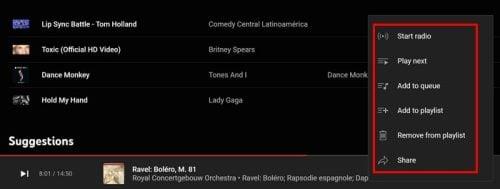
Opzioni aggiuntive
- Avvia Radio
- Gioca dopo
- Aggiungi alla coda
- Aggiungi a playlist
- Rimuovi dalla playlist
- Condividere
Come cancellare una playlist musicale di YouTube - Web
Ricorda che puoi facilitare solo le playlist che hai creato. Per cancellare una playlist, vai alla scheda Libreria e fai clic sui punti, seguiti dall'opzione Elimina playlist. Oppure puoi aprire la playlist, fare clic sui punti in alto e scegliere l'opzione di eliminazione.
Ulteriori letture
Altri articoli che puoi leggere su YouTube Music possono essere come trovare il riepilogo per il 2022 . Oppure, se il brano successivo non viene riprodotto , ecco alcuni suggerimenti utili per provare a risolverlo. Poi c'è l'articolo che ti mostra anche come disabilitare/abilitare la riproduzione in background . Può essere utile disattivare YouTube Music quando spegni il display del tuo dispositivo, cosa che non accadrà. Puoi sempre utilizzare la barra di ricerca se stai cercando un argomento specifico.
Conclusione
YouTube Music ha molte opzioni musicali per i suoi utenti. Ecco perché è importante creare playlist con generi diversi, in modo che le canzoni siano più facili da trovare. Ma potresti avere alcuni brani in cima all'elenco, quindi potresti volerli modificare anche dopo averli creati. I passaggi per fare questo e altro sono facili da fare indipendentemente dal dispositivo sono facili da fare, ma alcuni potrebbero essere posizionati in modo diverso. Su quale dispositivo ascolti di più YouTube Music? Condividi i tuoi pensieri nei commenti qui sotto e non dimenticare di condividere l'articolo con gli altri sui social media.